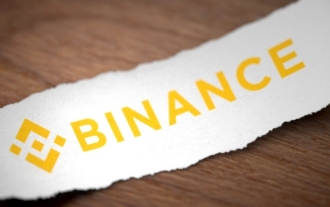如何处理Win11自带浏览器主页被恶意修改的情况
一些流氓软件会篡改用户的浏览器主页,有些用户在使用时就不小心遇到了win11自带浏览器主页被篡改的问题,这时候我们可以通过重置浏览器的方法来解决问题,下面一起来学习一下吧。
win11自带浏览器主页被篡改
1、首先,点击下方“开始菜单”的图标。
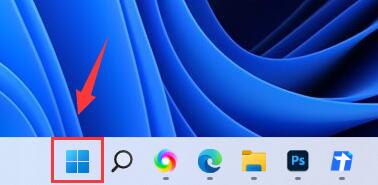
2、接着打开其中的“设置”应用程序。
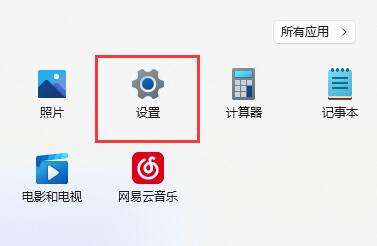
3、进入设置页面后,点击左边的“应用”选项卡。
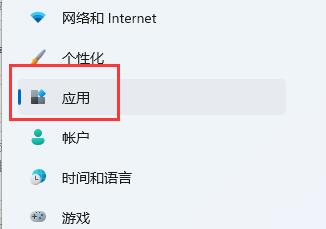
4、接着,点进最上方的“应用和功能”选项。
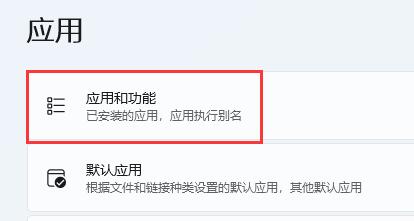
5、在搜索框中,输入并搜索“edge”,回车。
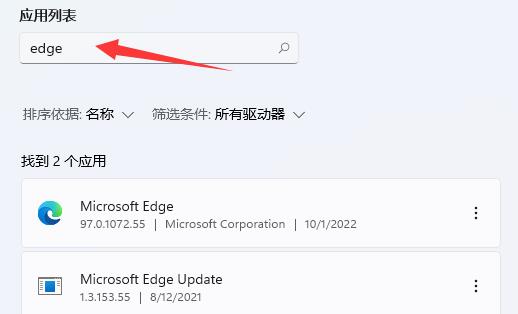
6、在下方找到win11自带浏览器了,再点击右边“三个点”以及“修改”。
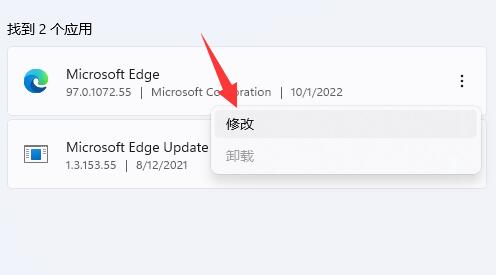
7、最后,在弹出来的对话框中点击“修复”即可。
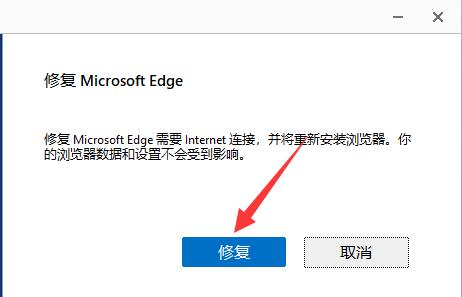
Ps:一些电脑管家、安全软件也可以帮助我们将浏览器主页改回来,不过不推荐使用。
以上是如何处理Win11自带浏览器主页被恶意修改的情况的详细内容。更多信息请关注PHP中文网其他相关文章!

热AI工具

Undresser.AI Undress
人工智能驱动的应用程序,用于创建逼真的裸体照片

AI Clothes Remover
用于从照片中去除衣服的在线人工智能工具。

Undress AI Tool
免费脱衣服图片

Clothoff.io
AI脱衣机

Video Face Swap
使用我们完全免费的人工智能换脸工具轻松在任何视频中换脸!

热门文章

热工具

记事本++7.3.1
好用且免费的代码编辑器

SublimeText3汉化版
中文版,非常好用

禅工作室 13.0.1
功能强大的PHP集成开发环境

Dreamweaver CS6
视觉化网页开发工具

SublimeText3 Mac版
神级代码编辑软件(SublimeText3)
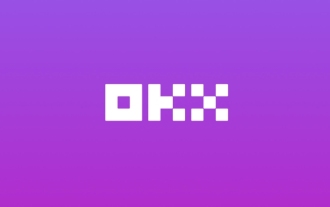 欧易交易所app官网下载苹果手机下载
Apr 28, 2025 pm 06:57 PM
欧易交易所app官网下载苹果手机下载
Apr 28, 2025 pm 06:57 PM
欧易交易所app支持苹果手机下载,访问官网,点击“苹果手机”选项,在App Store中获取并安装,注册或登录后即可进行加密货币交易。
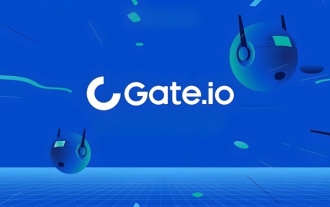 芝麻开门官网入口 芝麻开门官方最新入口2025
Apr 28, 2025 pm 07:51 PM
芝麻开门官网入口 芝麻开门官方最新入口2025
Apr 28, 2025 pm 07:51 PM
芝麻开门是重点加密货币交易的平台,用户可以通过官方网站或社交媒体获取入口,确保访问时验证SSL证书和网站内容的真实性。
 币安广场怎么样可靠吗
May 07, 2025 pm 07:18 PM
币安广场怎么样可靠吗
May 07, 2025 pm 07:18 PM
币安广场(Binance Square)是币安交易所提供的一个社交媒体平台,旨在为用户提供一个交流和分享加密货币相关信息的空间。本文将详细探讨币安广场的功能、可靠性以及用户体验,帮助你更好地了解这个平台。
 在手机上使用原生select会遇到哪些问题?
Apr 30, 2025 pm 03:06 PM
在手机上使用原生select会遇到哪些问题?
Apr 30, 2025 pm 03:06 PM
使用原生select在手机上的问题在移动设备上开发应用时,我们经常会遇到需要用户进行选择的场景。虽然原生sel...
 Laravel 实时聊天应用:WebSocket 与 Pusher 结合
Apr 30, 2025 pm 02:33 PM
Laravel 实时聊天应用:WebSocket 与 Pusher 结合
Apr 30, 2025 pm 02:33 PM
在Laravel中构建实时聊天应用需要使用WebSocket和Pusher。具体步骤包括:1)在.env文件中配置Pusher信息;2)设置broadcasting.php文件中的广播驱动为Pusher;3)使用LaravelEcho订阅Pusher频道并监听事件;4)通过PusherAPI发送消息;5)实现私有频道和用户认证;6)进行性能优化和调试。
 2025币安Binance交易所最新登录入口
May 07, 2025 pm 07:03 PM
2025币安Binance交易所最新登录入口
May 07, 2025 pm 07:03 PM
币安(Binance)作为全球领先的加密货币交易所,始终致力于为用户提供安全、便捷的交易体验。随着时间的推移,币安不断优化其平台功能和用户界面,以满足用户不断变化的需求。2025年,币安推出了新的登录入口,旨在进一步提升用户体验。